对齐
align(Alignment.Center)
设置容器元素绘制区域内的子元素的对齐方式。只在Stack、Button、Marquee、StepperItem、Text、TextArea、TextInput、FolderStack中生效,其中和文本相关的组件Marquee、Text、TextArea、TextInput的align结果参考===textAlign===。
alignRules
指定设置在相对容器中子组件的对齐规则,===仅当父容器为RelativeContainer时生效===。该方法水平方向上以start和end分别替代原方法的left和right,以便在RTL模式下能镜像显示,建议使用该方法指定设置在相对容器中子组件的对齐规则。
alignSelf(ItemAlign.Center)
- Flex布局中子组件在父容器交叉轴的对齐格式。
- Blank在父容器交叉轴上设置大小时不会撑满父容器交叉轴,交叉轴不设置大小时
alignSelf默认值为ItemAlign.Stretch,会撑满容器交叉轴。 GridCol本身也可通过alignSelf(ItemAlign)设置自身对齐方式- Row/Column:
alignSelf属性用于控制单个子元素在容器交叉轴上的对齐方式,其优先级高于alignItems属性,如果设置了alignSelf属性,则在单个子元素上会覆盖alignItems属性。
alignItem
设置GridRow中的GridCol垂直主轴方向【交叉轴】对齐方式。GridCol本身也可通过alignSelf(ItemAlign)设置自身对齐方式。当上述两种对齐方式都设置时,以GridCol自身设置为准。
渐变
1 | Text("电话") |
通过id获取控件
this.id(“具体的控件id”)
通用属性
最小高度
1 | .constraintSize({ |
Text
- 粗体:
.fontWeight(FontWeight.Bold) - 省略号:
.maxLines(1).textOverflow({overflow: TextOverflow.Ellipsis}) - 居中:
.textAlign(TextAlign.Center) - 颜色渐变:
1
2
3
4.linearGradient({
direction: GradientDirection.Bottom,
colors: [[0xFFCFC0, 0.0], [0xFFFFFF, 1]]
})
- 可以展示html标签的字符串(支持一小部分)
1
2
3
4
5
6
7
8
9
10
11
12
13controller: TextController = new TextController();
async getNewsDetail() {
StyledString.fromHtml(this.detailData.detail_content ?? '')
.then((styleStr) => { this.controller.setStyledString(styleStr) })
}
// 显示属性字符串
Text(undefined, { controller: this.controller }).layoutWeight(1)
.onAppear(() => {
this.getNewsDetail()
})
Image
objectFit–ImageFit: ^harmonyImage
| Contain | 保持宽高比进行缩小或者放大,使得图片完全显示在显示边界内。 |
| Cover | 保持宽高比进行缩小或者放大,使得图片两边都大于或等于显示边界。 |
| Auto | 图像会根据其自身尺寸和组件的尺寸进行适当缩放,以在保持比例的同时填充视图。 |
| Fill | 不保持宽高比进行放大缩小,使得图片充满显示边界。 |
| ScaleDown | 保持宽高比显示,图片缩小或者保持不变。 |
| None | 保持原有尺寸显示。 |
| TOP_START12+ | 图像显示在Image组件的顶部起始端,保持原有尺寸显示。 |
| TOP12+ | 图像显示在Image组件的顶部横向居中,保持原有尺寸显示。 |
| TOP_END12+ | 图像显示在Image组件的顶部尾端,保持原有尺寸显示。 |
| START12+ | 图像显示在Image组件的起始端纵向居中,保持原有尺寸显示。 |
| CENTER12+ | 图像显示在Image组件的横向和纵向居中,保持原有尺寸显示。 |
| END12+ | 图像显示在Image组件的尾端纵向居中,保持原有尺寸显示。 |
| BOTTOM_START12+ | 图像显示在Image组件的底部起始端,保持原有尺寸显示。 |
| BOTTOM12+ | 图像显示在Image组件的底部横向居中,保持原有尺寸显示。 |
| BOTTOM_END12+ | 图像显示在Image组件的底部尾端,保持原有尺寸显示。 |
Buttom
Scroll
空白填充组件Blank
Listview组件复用
Listview组件复用注意点:
高度一定要设置,不设置造成复用无法触发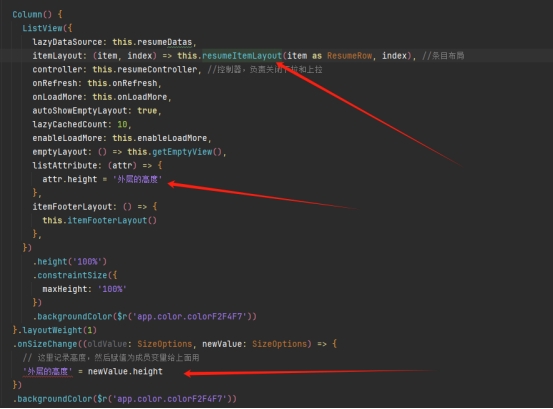
itemview只能有一个封装的view,如下
1 |
|
有几种UI样式就用几个reuseId,此处是两种UI样式
子view通过修饰符@Resuable修饰并且将复用时需要的数据通过aboutToReuse方法传入,这样才能在复用的时候数据同步更新
1 |
|
aboutToReuse中:被@State修饰的变量需要重新赋值,@Prop修饰的变量可以不用
如果复用view中有子View的情况,类似在这个复用控件中,包含ResumeInvitedView则子view不需要@Resuable修饰,只需要重写aboutToReuse方法即可示例如下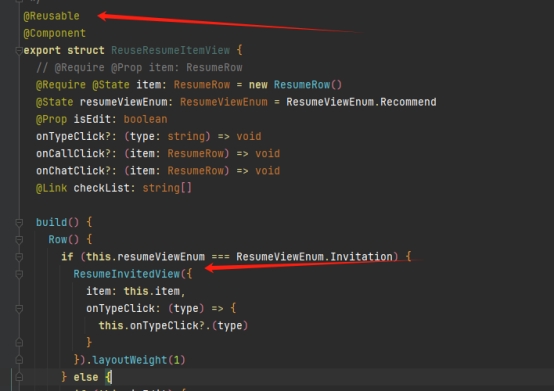
1 |
|
Web
展示带html标签的字符串
1 | import { webview } from '@kit.ArkWeb' |